代码:
<!DOCTYPE html>
<html>
<head>
<title></title>
<meta charset="utf-8" />
<meta name="viewport" content="width=device-width, initial-scale=1, minimum-scale=1, maximum-scale=1, user-scalable=no" />
<style>
body {
font-family: Arial, sans-serif;
}
#signatureArea {
width: 100%;
height: 300px;
border: 1px solid #ccc;
margin-bottom: 20px;
}
button {
padding: 10px 20px;
font-size: 16px;
background-color: #4CAF50;
color: white;
border: none;
cursor: pointer;
border-radius: 4px;
}
button:hover {
background-color: #45a049;
}
</style>
</head>
<body>
<div id="signatureArea"></div>
<button id="clearButton">清除</button>
<button id="saveButton">保存签名</button>
<script type="text/javascript">
// 获取DOM元素
var signatureArea = document.getElementById('signatureArea');
var clearButton = document.getElementById('clearButton');
var saveButton = document.getElementById('saveButton');
// 定义变量
var isDrawing = false; // 是否正在绘制
var lastX, lastY; // 上一个触摸点的坐标
// 创建两个canvas元素
var drawingCanvas = document.createElement('canvas'); // 用于绘制签名
var backgroundCanvas = document.createElement('canvas'); // 用于保存带有白色背景的签名图像
var drawingCtx = drawingCanvas.getContext('2d');
var backgroundCtx = backgroundCanvas.getContext('2d');
drawingCanvas.width = signatureArea.offsetWidth;
drawingCanvas.height = signatureArea.offsetHeight;
backgroundCanvas.width = drawingCanvas.width;
backgroundCanvas.height = drawingCanvas.height;
// 绑定触摸事件
signatureArea.addEventListener('touchstart', startDrawing);
signatureArea.addEventListener('touchmove', draw);
signatureArea.addEventListener('touchend', stopDrawing);
clearButton.addEventListener('click', clearSignature);
saveButton.addEventListener('click', saveSignature);
//pc端和app鼠标事件名不一样,但是处理逻辑是一样的
signatureArea.addEventListener('mousedown', mousedown); // 鼠标按下
signatureArea.addEventListener('mousemove', mousemove); // 鼠标移动
signatureArea.addEventListener('mouseup', mouseup); // 鼠标抬起
// 开始绘制
function startDrawing(e) {
e.preventDefault();
var touch = e.touches[0];
var rect = signatureArea.getBoundingClientRect();
lastX = touch.clientX - rect.left;
lastY = touch.clientY - rect.top;
isDrawing = true;
}
// 绘制中
function draw(e) {
if (!isDrawing) return;
var touch = e.touches[0];
var rect = signatureArea.getBoundingClientRect();
var x = touch.clientX - rect.left;
var y = touch.clientY - rect.top;
drawLine(lastX, lastY, x, y);
lastX = x;
lastY = y;
}
// 停止绘制
function stopDrawing() {
isDrawing = false;
}
//pc鼠标绘制
function mousedown(e){
e.preventDefault();
console.log(e)
var touch = e;
var rect = signatureArea.getBoundingClientRect();
lastX = touch.clientX - rect.left;
lastY = touch.clientY - rect.top;
isDrawing = true;
}
//pc鼠标绘制中
function mousemove(e) {
if (!isDrawing) return;
var touch = e;
var rect = signatureArea.getBoundingClientRect();
var x = touch.clientX - rect.left;
var y = touch.clientY - rect.top;
drawLine(lastX, lastY, x, y);
lastX = x;
lastY = y;
}
//pc鼠标停止绘制
function mouseup() {
isDrawing = false;
}
// 绘制实线
function drawLine(x1, y1, x2, y2) {
drawingCtx.beginPath();
drawingCtx.moveTo(x1, y1);
drawingCtx.lineTo(x2, y2);
drawingCtx.lineWidth = 1;
drawingCtx.strokeStyle = '#000';
drawingCtx.stroke();
}
// 清除签名
function clearSignature() {
drawingCtx.clearRect(0, 0, drawingCanvas.width, drawingCanvas.height);
backgroundCtx.clearRect(0, 0, backgroundCanvas.width, backgroundCanvas.height);
}
// 保存签名
function saveSignature() {
// 绘制白色背景
backgroundCtx.fillStyle = 'white';
backgroundCtx.fillRect(0, 0, backgroundCanvas.width, backgroundCanvas.height);
// 复制绘制的签名到带有白色背景的画布
backgroundCtx.drawImage(drawingCanvas, 0, 0);
// 将带有白色背景的画布内容转为PNG格式的DataURL
var dataURL = backgroundCanvas.toDataURL("image/png");
// 创建一个链接元素并设置下载属性
var link = document.createElement('a');
link.href = dataURL;
link.download = '签名.png'; // 设置下载文件的名称
// 检查是否支持保存到相册
if ("download" in link) {
link.style.display = "none";
document.body.appendChild(link);
link.click();
document.body.removeChild(link);
} else {
// 如果不支持保存到相册,你可以提供其他方式或提示用户手动保存
alert("无法直接保存到相册,请手动保存签名图片。");
}
}
// 将canvas元素插入DOM树中
signatureArea.appendChild(drawingCanvas);
</script>
</body>
</html>
效果:
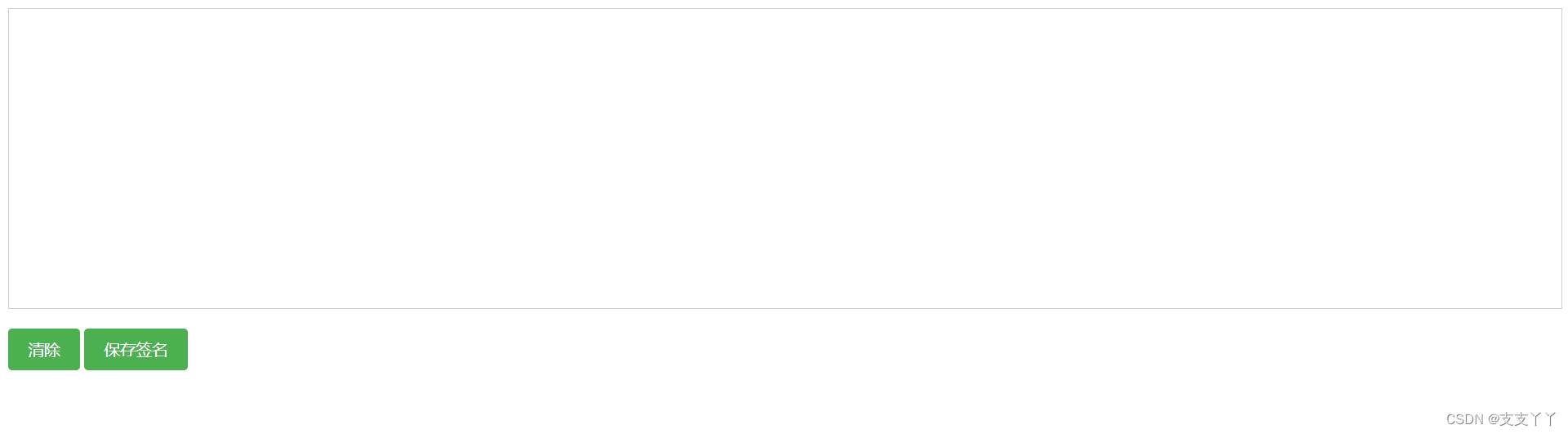




















 1898
1898











 被折叠的 条评论
为什么被折叠?
被折叠的 条评论
为什么被折叠?








